Обзор и тестирование популярных программ оптимизации реестра и дискового пространства

ОГЛАВЛЕНИЕ
- ВСТУПЛЕНИЕ
- ОСНОВНОЕ НАЗНАЧЕНИЕ ПРОГРАММ
- ТЕСТИРУЕМЫЕ ПРИЛОЖЕНИЯ
- МЕТОДИКА ТЕСТИРОВАНИЯ
- РЕЗУЛЬТАТЫ ТЕСТИРОВАНИЯ
- ОЦЕНКА ПОЛЕЗНОСТИ ТЕСТИРУЕМЫХ ПРОГРАММ
- ЗАКЛЮЧЕНИЕ
Совсем недавно на нашем сайте была опубликована статья, посвященная реестру Windows, в которой объяснялось, что это такое и насколько важно содержать его в порядке. Ведь от состояния реестра напрямую зависит скорость и бесперебойность работы операционной системы, а также эффективность взаимодействия программной и аппаратной составляющих вашего компьютера.
К сожалению, со временем, практически любая ОС начинает демонстрировать снижение скорости своей работы, которые выражается в увеличении загрузки системы, времени запуска приложений, необъяснимых зависаниях и задумчивости при одновременном запуске нескольких программ. Кроме этого, пользователи могут столкнуться с постоянным появлением диалоговых окон, сообщающих о ненайденных файлах в указанных папках и прочих непонятных ошибках.
Один из способов вернуть системе былую шустрость, ну или по крайне мере значительно повысить общую скорость работы, обратиться к специальным программам, занимающихся очисткой всевозможного системного мусора, который часто является причиной всех бед, описанных выше.
ОСНОВНОЕ НАЗНАЧЕНИЕ ПРОГРАММ
Работу практически любого пользователя на компьютере всегда сопровождает процедура установки или удаления различного рода программного обеспечения, будь то драйверы устройств, программы общего назначения, игры, антивирусные решения и другие. Во время всех этих действий, система постоянно производит записи в реестр обо всех параметрах устанавливаемых программ, их месторасположениях и прочих важных вещах.
К сожалению, процесс деинсталляции приложений не обеспечивает полной очистки системы от их былого присутствия. Как правило, после удаления программ, в системном реестре от них остаётся множество «следов» в виде неверных ссылок и путей или ненужных записей. Со временем их становится все больше и больше, что и приводит, в конечном счете, к общему снижению производительности, возникновению ошибок и прочим неприятностям.
Основным назначением программ, призванных оздоровить вашу систему, является очистка реестра от накопившегося мусора и удаления временных и неиспользуемых файлов с жесткого диска компьютера. Именно эти две функции и лежат в основе подобного класса утилит. Правда, в борьбе за симпатии пользователей, многие разработчики стараются сделать свои продукты, особенно платные, более привлекательными, добавляя в них дополнительные средства оптимизации системы и настройки ее параметров.
Для тестирования нами было выбрано 8 самых популярных бесплатных и условно-бесплатных программ в этой сфере. Их степень популярности была определена исходя из наиболее скачиваемых и рейтинговых приложений такого рода на известных софтовых файлообменных сервисах. А так же исходя из частоты упоминания этих приложений на различных тематических порталах и блогах.
Итак, в нашу восьмерку попали:
- CCleaner
- Reg Organizer
- Vit Registry Fix
- jv16 PowerTools
- TweakNow RegCleaner
- Auslogics Registry Cleaner
- Wise Registry Cleaner
- Free Registry Cleaner
Одна из самых популярных бесплатных утилит в этой области, с приятным и лаконичным пользовательским интерфейсом. Программа умеет очищать пространство жесткого диска от ненужных файлов, например временных файлов различных браузеров, журналов посещений, файлов cookie, недавних документов, файлов Index.datи многих других. Так же в случае необходимости пользователь может почистить буфер обмена, кэш эскизов, корзину и файлы журнала Windows.

Второй важной функцией программы является проверка состояния системного реестра и исправления в нем найденных ошибок.
В качестве дополнительных функций выступают возможность удаления программ, изменение автозагрузки, управление точками восстановления системы и безопасное стирание свободного места на диске.
Многофункциональная программа для обслуживания системного реестра и конфигурационных файлов. Ранее до версии 2.5 этот продукт распространялся бесплатно для пользователей из бывшего СССР. Ныне же его стоимость для жителей СНГ составляет 500 рублей за одну копию.

Reg Organizer оснащен достаточно богатыми функциональными возможностями, которые смогут удовлетворить потребности как начинающих пользователей, так и специалистов:
- Исправление ошибок реестра и его очистка
- Дефрагментация и сжатие реестра
- Показ важных разделов реестра
- Усовершенствованный редактор реестра
- Снимки реестра
- Очистка дисков и исправление проблем
- Удаление программ
- Тонкие настройки системы
Мощный инструмент для избавления реестра от устаревших данных и более 50 вариантов всевозможных ошибок. Программа имеет как платную версию (170 рублей) под названием Professional, так и бесплатную с приставкой Free.

В своем составе Vit Registry Fix имеет 6 дополнительных утилит, с помощью которых возможны: оптимизация файлов системного реестра (Registry Optimizer), создание полных или частичных копий реестра (Registry Backup), а так же поиск и удаление данных в нем (Registry Search). Не обошли разработчикистороной и такие полезные функции, как, очистка временных и ненужных файлов (Disc Cleaner), управление приложениями в автозагрузке Windows(StartUP Manager) и удаление установленных программ (Uninstall Manager).
Бесплатная версия лишена двух утилит: Vit Registry Backup и Vit Registry Search, а так же имеет базовый функционал и возможности поиска ошибок, по сравнению с профессиональной редакцией.
Это полный набор разнообразных утилит, объединяющий в себе 24 компонента, призванных следить за состоянием вашего компьютера и в случае необходимости, исправлять найденные проблемы. Программа имеет пробный период 60 дней для бесплатного ознакомления. Для дальнейшего использования придется заплатить 29.95 долларов.
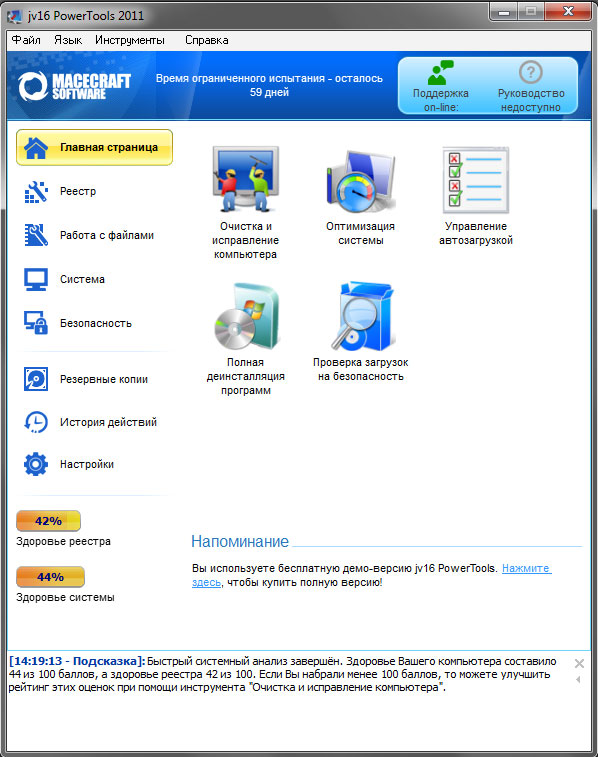
Сразу после установки в глаза бросается приятный интерфейс, который может иметь простой вид для новичков и расширенный для опытных пользователей.
Функционал у программы действительно богатый. Все компоненты, входящие в состав этого пакета для удобства разбиты на несколько тематических групп:
- Реестр. С помощью утилит данной группы вы сможете очистить реестр от ненужного мусора, сжать его, осуществить поиск и замену нужных компонентов, а так же получить о нем детальные сведения. Так же имеется средство мониторинга реестра, а в отдельную группу вынесено средство резервного копирования.
- В разделе работа с файлами содержатся различные инструменты, с помощью которых можно избавить ваш жесткий диск от ненужных файлов, восстановить файлы, а также осуществить поиск файлов, папок и их дубликатов. Сюда же входит органайзер файлов.
- Раздел система содержит деинсталлятор программ, менеджер автозапуска, менеджер служб, менеджер очистки меню Пуск и оптимизатор системы.
- С помощью утилит безопасности можно очистить списки истории избранных приложений и затереть содержимое определенных папок, всего жесткого диска или только свободного пространства.
Еще одна комплексная программа, занимающаяся уборкой реестра и жесткого диска. Разработчики просят за свое детище $24,95, правда перед покупкой можно использовать утилиту в течении 30 дней бесплатно.

Интерфейс программы лишен русского языка, правда вполне понятен и лаконичен. Окно быстрой оптимизации, предлагает пользователям, не вдаваясь в подробности, в автоматическом режиме оптимизировать установки системы и интернет соединения, почистить реестр, удалить временные файлы и следы от веб-браузеров.
В случае, если результат быстрой оптимизации не устраивает, можно перейти в окно очистки системы, где к вашим услугам стандартный набор компонентов: очистка и анализ дискового пространства, дефрагментатор реестра, чистильщик реестра, менеджер автозагрузки и деинсталлятор программ.
В дополнение, с помощью TweakNow RegCleaner можно узнать подробности о параметрах системы, а так же осуществлять мониторинг свежих версий драйверов видеокарты.
Это утилита является узкоспециализированной и нацелена на оптимизацию только системного реестра. Она поможет удалить из него неиспользуемые ключи и избавиться от ошибок. При этом программа совершенно бесплатна.

Интерфейс приложения очень лаконичный и понятный, что вполне объяснимо низкими функциональными возможностями.
Еще одна бесплатная специализированная утилита для очистки системного реестра и его дефрагментации. При запуске, предлагает создать резервную копию реестра на случай сбоя системы после процедуры оптимизации.

Интерфейс приложения кажется, несколько старомодным и не имеет русского языка, правда, при желании, есть возможность скачать русификатор. Программа не занимается очисткой жесткого диска, правда в конце инсталляции предлагает скачать дополнительно еще одно бесплатное приложение - WiseDiskCleaner, которое предназначено именно для этого.
В качестве дополнительной функции, пользователям предлагается возможность выполнить оптимизацию системы по 19 параметрам.
Бесплатная программа для оптимизации компьютера, имеющая классический набор функций для подобного рода утилит.

Интерфейс этого приложения не знает русского языка и не блещет оригинальностью. Зато, помимо стандартной чистки реестра, пользователи смогут удалить временные файлы с диска, отредактировать список автоматической загрузки и деинсталлировать ненужные приложения.
Для проверки наших испытуемых мы специально выбрали компьютер с достаточно сильно замусоренной системой Windows 7, которая была установлена около года назад. Перед началом тестирования была сделана резервная копия системного раздела, реестра ОС и измерено время загрузки системы. Чтобы исключить всевозможные погрешности, время старта Windowsизмерялось три раза и усреднялось. Так же был зафиксирован размер сохраненного реестра.
Затем, производилась установка тестируемой утилиты. С помощью нее осуществлялась очистка системного реестра и жесткого диска компьютера от ненужного мусора в автоматическом режиме. Далее, вновь замерялось время загрузки системы, фиксировался размер оптимизированного реестра и объем удаленных ненужных файлов. После чего, операционная система восстанавливалась из резервной копии до своего нынешнего состояния и те же действия производились со следующей программой.
Время загрузки системы, для чистоты эксперимента, измерялось двумя способами. В первом случае, использовался встроенный в Windows 7 счетчик, находящийся в журнале событий, который можно отыскать по следующему пути: “Панель управления -> Система -> Счетчики и средства производительности -> Дополнительные инструменты -> Просмотр сведений о производительности в журнале событий”. Во втором случае, время фиксировалось специальной утилитой BootRacer.
В конце тестирования все показатели сводились в несколько диаграмм, на которых мы сможем увидеть результаты наших конкурсантов и выявить победителя.
Время загрузки операционной системы
В первую очередь давайте посмотри на то, как изменилось время загрузки операционной системы после оптимизации системного реестра тестируемыми программами.

На первой диаграмме приводится время загрузки ОС, которое измерялось собственными средствами Windows, посмотреть которое можно в журнале событий системы. Красным выделено время, показанное до оптимизации системы, зеленым – самая быстрая загрузка.
Одновременно с этим, время запуска Windows измерялось с помощью специальной утилиты BootRacer.

В первом случае лучший результат продемонстрировала система, которая была оптимизирована программой CCleaner. При этом время загрузки Windows сократилось на 11 секунд, что можно назвать очень хорошим результатом. Совсем немного отстали TweakNow RegCleaner и Reg Organaizer.
Как видно из второй диаграммы, время, фиксируемое BootRacer, несколько отличается от предыдущих результатов. Здесь в лидерах оказывается приложение jv16 PowerTools, улучшив показатели загрузки так же на 11 секунд. Второе место досталось Auslogic Registry Cleaner, а на третьем вновь разместилась Reg Organizer.
Что бы получить более однозначный результат, было принято решение усреднить полученные показатели времени загрузки.

В итоге победителем становится Reg Organizer, что не удивительно, так как именно это приложение показало самый стабильный результат в обоих случаях измерения времени. За ним разместились с отрывом на доли секунды Auslogic Registry Cleaner и TweakNow RegCleaner. Худший средний показатель у Free Registry Cleaner.
Размер системного реестра
Перед началом тестирования, у нас были предположения, что после очистки, размер реестра может существенно меняться. Но практике, все оказалось иначе. Размер неоптимизированного реестра в нашем случае составлял 64,2 Мбайта, а оптимизированного 61,52 Мбайта. Таким образом, максимальное значение удаленных данных из реестра составило 2,68 Мбайт, что составляет лишь 4% от его общего объема.

Лидером в этом споре стал CCleaner, Второе место досталось Wise Registry Cleaner, третье у Reg Organizer.
Освобожденное место на диске
Не все программы, принимавшие участие в нашем тестировании имеют функцию очистки жесткого диска от временных или ненужных файлов. Тем не менее, в тех случаях, где это было возможно, нами было зафиксировано количество освобожденного места, после уборки мусора.

Как видно из диаграммы, три представителя этого обзора не смогли принять участие в данном испытании. Из тех, кто все же участвовал, лучший результат у CCleaner, за ним с отрывом в 400 Мбайт следует TweakNow RegCleaner. Третье место, уже традиционно, у Reg Organizer.
ОЦЕНКА ПОЛЕЗНОСТИ ИСПОЛЬЗОВАНИЯ ТЕСТИРУЕМЫХ ПРОГРАММ
Теперь, после окончания тестов, давайте сначала попробуем ответить на вопрос: «А много ли пользы от программ подобного класса и нужно ли их вообще использовать на своем компьютере?».
Средний показатель загрузки системы улучшился почти на 9 секунд по сравнению с исходным результатом и это действительно неплохо. Но вот незадача, проведя элементарную дефрагментацию жесткого диска штатными средствами Windows, нам удалось добиться почти такого же результата, как и в случае ее оптимизации с помощью специальных программ. Почему же так произошло?
В результатах тестов мы видели, что объем реестра после оптимизации изменялся несильно, а значит, время загрузки системы в нашем случае особо не зависело от его размера. Возможно, именно большая фрагментация файлов реестра и являлась причиной увеличенного времени загрузки ПК. Для тех, кто не понял, поясним. Файл, в котором находится реестр Windows, хранится на жестком диске кусочками, а не как единое целое. А эти кусочки на поверхности винчестера могут располагаться друг от друга довольно далеко, что замедляет время считывания файла в целом. При проведении дефрагментации, части одного файла собираются вместе, и за счет того, что считывающим головкам жесткого диска приходится меньше перемещаться в пространстве, сокращается время чтения фала и соответственно быстрее загружается система.
Очистка жесткого диска от всевозможных «ненужных» или временных файлов, как не странно, не всегда приносит пользу. Например, после этой процедуры, вы можете потерять запомненные браузерами пароли, историю посещаемых веб-страниц, файлы кеширования данных, которые в некоторых случаях, ускоряющих процесс запуска программ или поиска нужной информации на компьютере.
И все же недооценивать полезность программ этого типа не стоит. Несмотря на то, что многие действия, которые предлагаются ими, вы сможете сделать без их помощи штатными средствами системы, дружелюбный пользовательский интерфейс, запоминание состояния Windows до оптимизации и различные подсказки позволят избежать критических ошибок. Плюс, все эти утилиты работают достаточно быстро и позволяют в считанные минуты оценить здоровье системы и предложить варианты лечения.
На наш взгляд, наиболее эффективно использовать чистильщики системы лишь в качестве вспомогательных средств поддержания оптимального состояния вашей Windows. Чтобы не быть голословными, приведем пример.
Одной из самых распространенных причин медленной работы вашей системы и ее старта являются приложения, прописывающиеся в автозагрузку Windows. Прежде чем чистить реестр, проверьте, сколько программ автоматически загружается вместе с ней.
Для этого в командной строке, которая вызывается сочетанием клавиш Win+R, наберите «msconfig» и нажмите Enter. В открывшемся окне кликните на закладку «Автозагрузка». Скорее всего, там обнаружится достаточно внушительный список программ. Для эксперимента отключите их все (кнопка «Отключить все») и перезагрузите компьютер. Думаем, уже на этом этапе, результат вас обрадует.
Удалите все ненужные программы из системы или как минимум, уберите их из автозагрузки, оставив там лишь самое необходимое ПО, которые вы используете очень часто (например, антивирус). Затем проведите оптимизацию реестра с помощью специальных утилит. Напоследок, можно очистить системный диск от ненужных файлов и провести его дефрагментацию.
После всех этих процедур, скорее всего ваша система начнет работать значительно быстрее и отзывчивее.
Ну а теперь, давайте вернемся к испытуемым программам и подведем итоги нашего обзора.
Однозначного победителя здесь назвать довольно сложно и все же хочется отметить несколько конкурсантов, которые оставили позитивные впечатления от своей работы.
Начнем мы с отечественной разработки - Reg Organizer, которая показывала самые стабильные результаты на протяжения всех тестов. Дружелюбный пользовательский интерфейс и богатый функционал, уже довольно долгое время, позволяют, этой утилите находится в лидерах среди программ подобного класса. К недочетам можно отнести лишь отсутствие редактирование меню автозагрузки системы. Да и ее платность (500 рублей) может отпугнуть многих пользователей.
CCleanerуже многие годы является одной из самых популярных программ, нацеленных на оптимизацию системного реестра. При этом, будучи бесплатным, приложение имеет понятный и лаконичный современный пользовательский интерфейс, хорошие функциональные возможности и качественный алгоритм поиска проблем.
И наконец, TweakNow RegCleaner. Хорошие результаты оптимизации, дополнительные возможности настройки системы и современный пользовательский интерфейс, располагают к использованию этого продукта в качестве уборщика ненужного мусора из ОС. Но стоимость почти в 25 долларов и отсутствие русского языка заставляют задуматься о целесообразности покупки этого приложения на фоне других, не менее достойных решений в этой сфере.
Довольно неплохо, зарекомендовала себя небольшая утилита Auslogic Registry Cleaner, но небогатые функциональные возможности позволяют рекомендовать ее лишь в том случае, когда необходима только очистка реестра от ненужных записей.
Программы Wise Registry Cleaner и Free Registry Cleaner отличились непривлекательным графическим интерфейсом, а последняя, и вовсе слабыми результатами.
Оставшиеся Vit Registry Fix и jv16 PowerTools, не смотря на то, что имеют в своем арсенале красивый дизайн и богатые заявленные возможности, по сути, не показали ничего выдающегося. При этом результаты Vit Registry Fix можно назвать одними из самых слабых среди конкурсантов.
В заключение хотелось бы сказать, что, не смотря на то, какого помощника вы выберите для поддержания здорового состояние системы, в первую очередь нужно не забывать об элементарной подстраховке. Ведь программистам, как и другим людям, свойственны ошибки. А это значит, что после использования таких программ, всегда существует шанс получить крах системы из-за неверного удаленного параметра системного реестра. Что бы избежать таких неприятней, перед внесением каких-либо изменений, старайтесь делать резервные копии реестра, с помощью которых, при необходимости, удастся исправить возможные печальные последствия.


Комментарии: